Kaikki mitä tarvitset tulostimen määrittämiseen
- Portin konfigurointiviestin aikana ilmennyt virhe voi johtua tietoturvaohjelmistosi häiriöistä.
- Voit korjata tämän suorittamalla tulostimen hard resetin.
- Toinen tehokas ratkaisu tähän ongelmaan on tyhjentää tulostusjono.
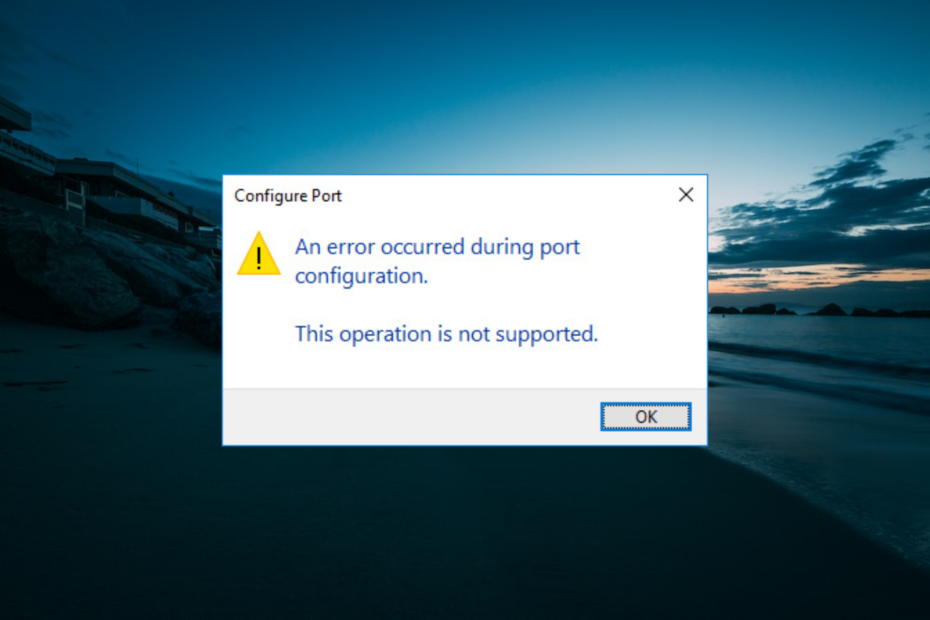
XASENNA NAPSAUTTAMALLA LATAA TIEDOSTOA
Tämä ohjelmisto korjaa yleiset tietokonevirheet, suojaa sinua tiedostojen katoamiselta, haittaohjelmilta ja laitteistohäiriöiltä ja optimoi tietokoneesi parhaan mahdollisen suorituskyvyn saavuttamiseksi. Korjaa PC-ongelmat ja poista virukset nyt kolmessa helpossa vaiheessa:
- Lataa Restoro PC Repair Tool joka tulee Patented Technologiesin mukana (patentti saatavilla tässä).
- Klikkaus Aloita skannaus löytääksesi Windows-ongelmia, jotka voivat aiheuttaa tietokoneongelmia.
- Klikkaus Korjaa kaikki korjataksesi tietokoneesi turvallisuuteen ja suorituskykyyn vaikuttavia ongelmia.
- Restoron on ladannut 0 lukijat tässä kuussa.
Porttiasetusten säätäminen on yksi tapa käynnistää offline-tulostimet. Joillekin käyttäjille ilmestyi portin konfigurointivirhesanoman aikana kuitenkin virhe.
Näin ollen tämä estää heitä suorittamasta tätä määritystä loppuun, mikä tekee tulostimesta hyödyttömän. Jos kohtaat myös tämän ongelman, tämä opas opastaa sinua korjaamaan sen vaivattomasti.
Miksi portin määritysten käyttö on estetty, tapahtuu virhe?
Portin määrityksen aikana tapahtui virhe, pyydetty resurssi on käytössä -virheilmoitus voi johtua seuraavista tekijöistä:
- Kolmannen osapuolen sovellusten aiheuttamat häiriöt: Kolmannen osapuolen virustorjunta ja palomuuri voivat johtaa virheeseen, joka tapahtui portin määrityksen aikana, tätä toimintoa ei tueta -virheilmoitus. Sinun on poistettava käytöstä tai poista nämä ohjelmat ongelman ratkaisemiseksi.
- Etuoikeuksien puute: Toinen syy tähän virhesanomaan on järjestelmänvalvojan oikeuksien puute. Ratkaisu tähän on vaihtaa järjestelmänvalvojan tiliin.
Kuinka voin korjata Portin konfigurointiviestin aikana tapahtui virhe?
- Miksi portin määritysten käyttö on estetty, tapahtuu virhe?
- Kuinka voin korjata Portin konfigurointiviestin aikana tapahtui virhe?
- 1. Muokkaa porttiasetuksia järjestelmänvalvojan tilissä
- 2. Määritä portin asetukset manuaalisesti
- 3. Nollaa tulostin
- 4. Tyhjennä tulostinjono
- 5. Poista kolmannen osapuolen tietoturvaohjelmisto käytöstä
1. Muokkaa porttiasetuksia järjestelmänvalvojan tilissä
- paina Windows näppäin + minä avaamaan asetukset sovellus ja valitse Tilit.
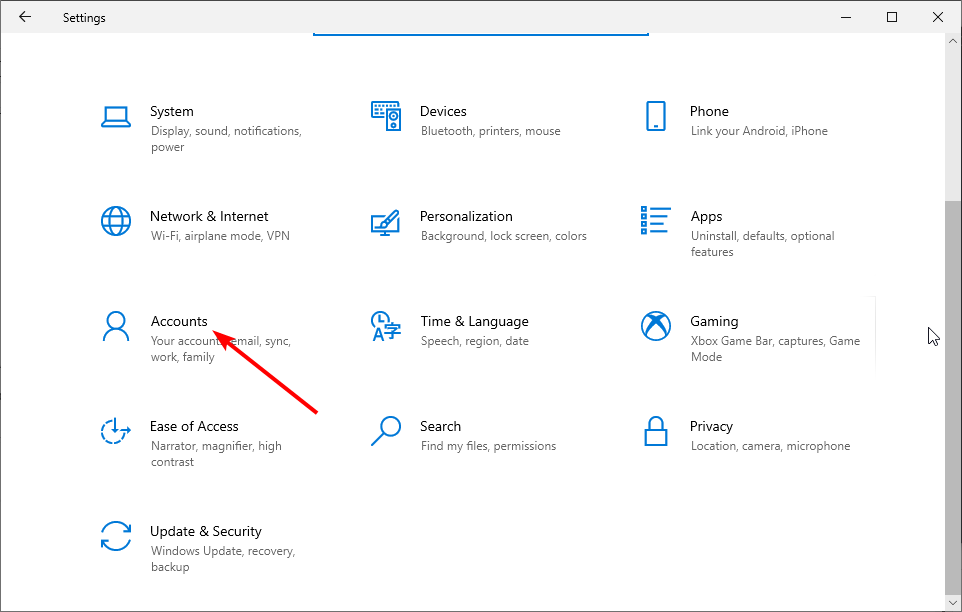
- Klikkaus Perhe ja muut käyttäjät vasemmassa ruudussa.
- Valitse nyt tilisi ja napsauta Muuta tilin tyyppiä -painiketta.
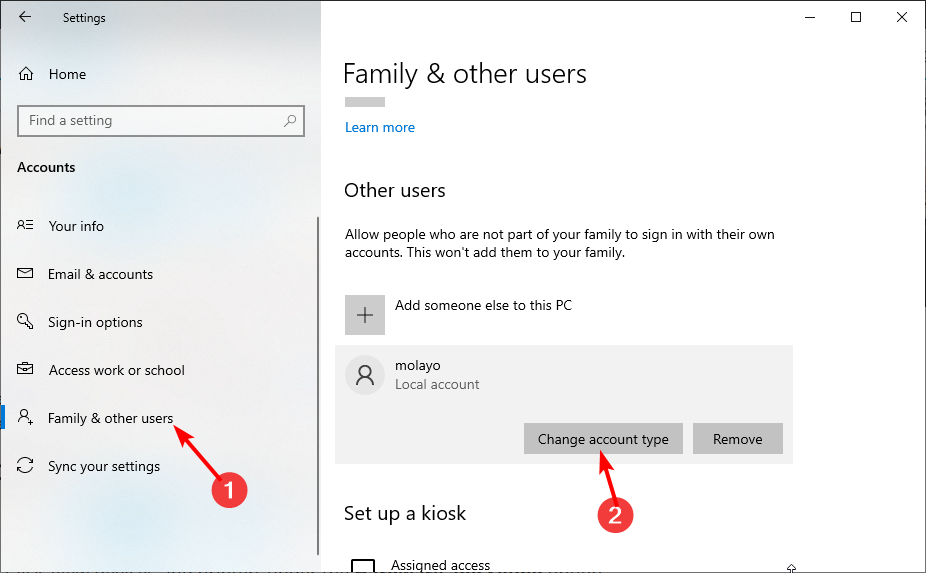
- Lopuksi valitse Järjestelmänvalvoja alkaen Tilin tyyppi avattavasta valikosta ja napsauta OK.
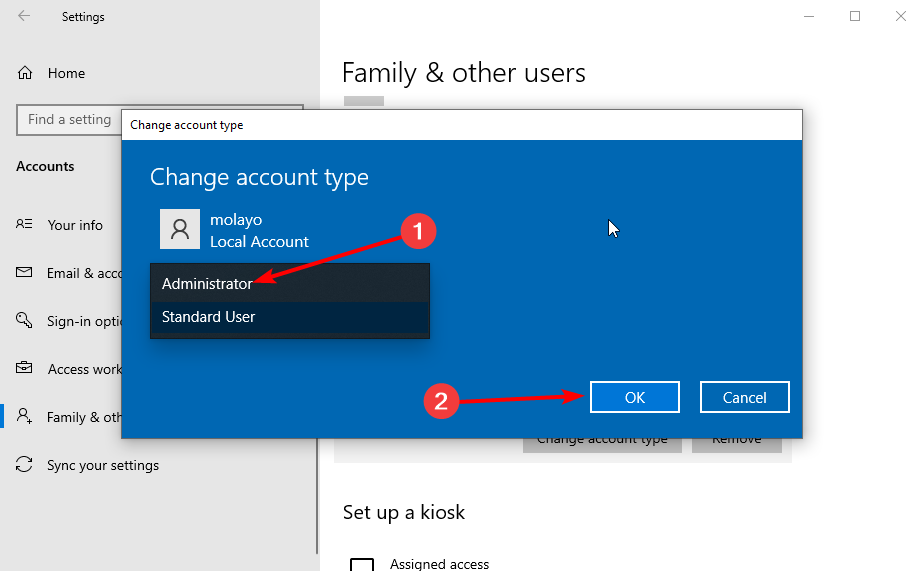
Jos saat Pääsy estetty -viestin ja virheen, joka tapahtui portin määrityksen aikana, sinulla ei ole tarvittavia oikeuksia. Sinun on vaihdettava järjestelmänvalvojan tiliin poistaaksesi virheilmoituksen.
2. Määritä portin asetukset manuaalisesti
- paina Windows näppäin + R, tyyppi ohjataja napsauta OK.
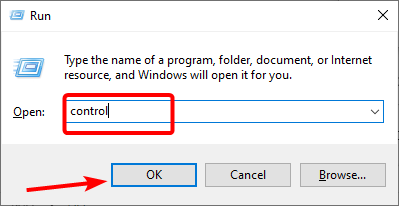
- Klikkaus Tarkastele laitteita ja tulostimia alla Laitteisto ja ääni vaihtoehto.
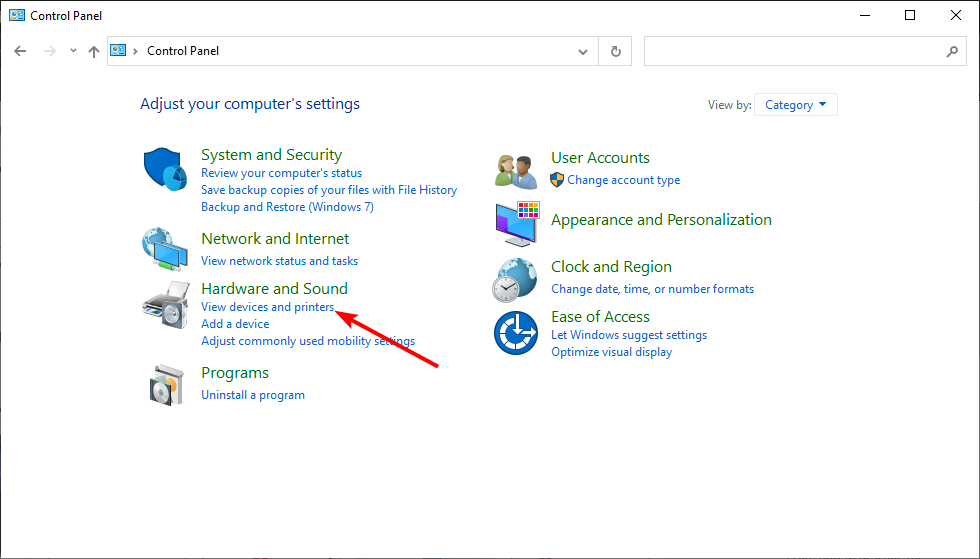
- Napsauta nyt tulostintasi ja valitse Tulostuspalvelimen ominaisuudet huipulla.
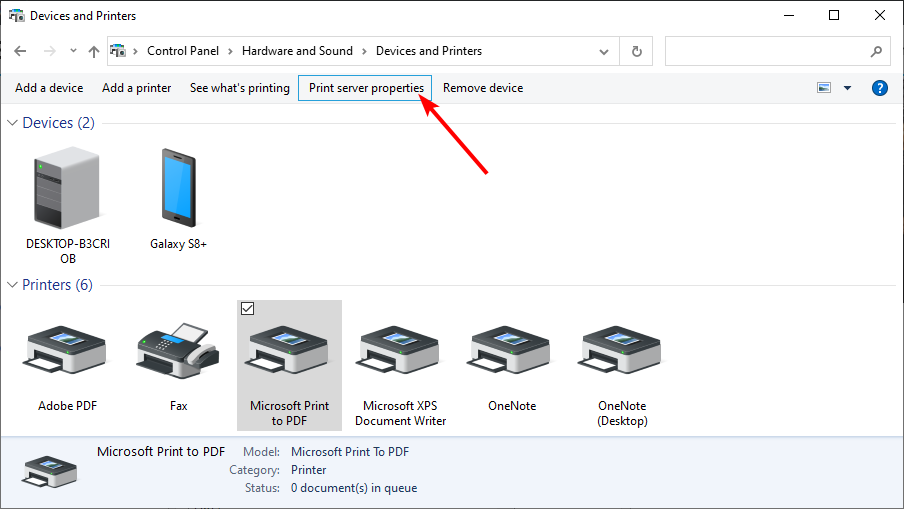
- Klikkaa Portit välilehti yläreunassa.
- Napsauta seuraavaksi Muuta porttiasetuksia -painiketta.
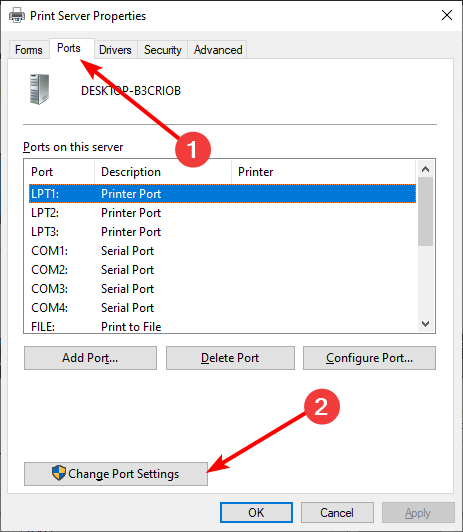
- Valitse portti, jota haluat muokata ja napsauta Määritä portti.
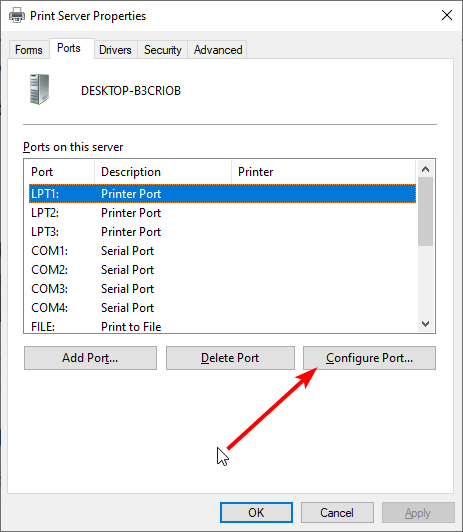
- Lopuksi määritä portti sopivaksi katsomallasi tavalla.
Jos tulostinportin määrittäminen automaattisesti palauttaa portin määrityksen aikana ilmenneen virheen, sinun on ehkä suoritettava toiminto manuaalisesti. Tämän pitäisi kuitenkin auttaa sinua ohittamaan kaikki virheen aiheuttavat prosessit.
3. Nollaa tulostin
- Sammuta tulostin ja irrota virtajohto.
- Irrota virtajohto pistorasiasta ja odota 60 sekuntia.
- Liitä nyt tulostin uudelleen ja käynnistä se uudelleen.
- Lopuksi odota, että se siirtyy lepotilaan, ennen kuin teet mitään
Jos saat virheilmoituksen portin määrityksen aikana. Tätä toimintoa ei tueta -viesti, se tarkoittaa, että tulostin törmäsi väliaikaiseen häiriöön. Ratkaisu tähän on suorittaa hard reset.
- Windowsin varmuuskopiointi epäonnistui virhekoodilla 0x8078011e [Korjaa]
- Portcls.sys BSOD: 3 tapaa korjata se nopeasti
- Mikä on Error 0x80070006 ja kuinka korjata se seitsemällä tavalla
- 0x800f0984: Tämän Windows-päivitysvirheen korjaaminen
- RasMan-palvelu lopetettu? Kuinka ottaa se uudelleen käyttöön
4. Tyhjennä tulostinjono
- paina Windows näppäin + R, tyyppi services.mscja napsauta OK.
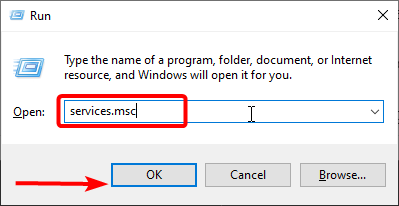
- Tuplaklikkaus Print Spooler avaamaan sen ominaisuuksia.
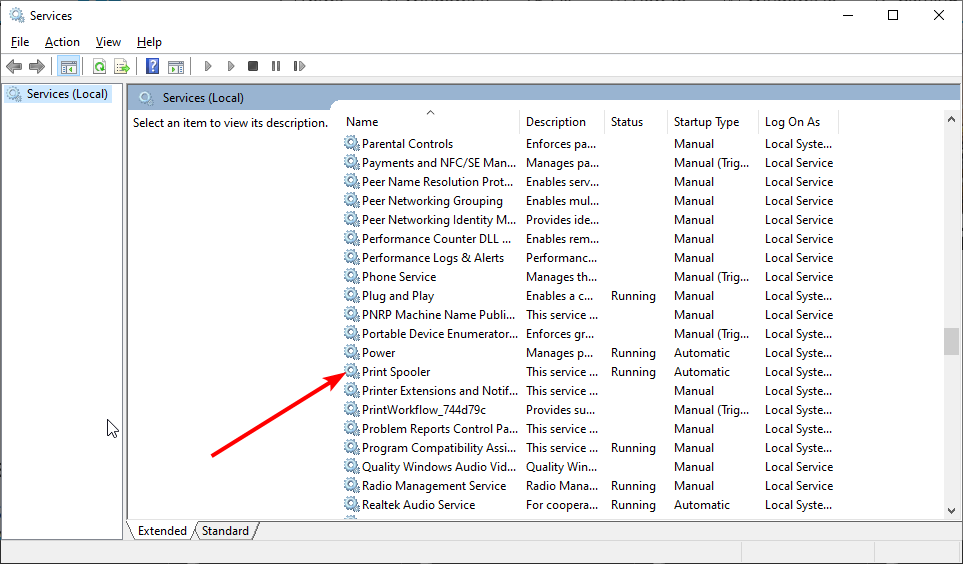
- Napsauta nyt Lopettaa painiketta ja OK sulkemaan ikkunan.
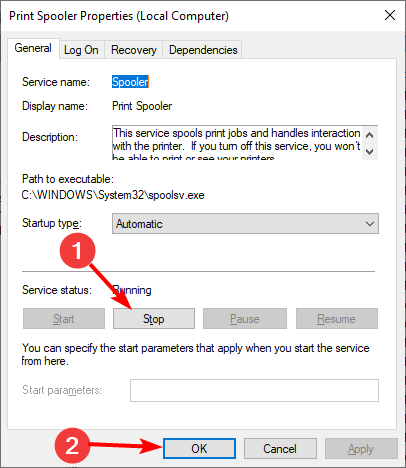
- Paina seuraavaksi Windows näppäin + E Avaa File Explorer ja seuraa alla olevaa polkua:
C:\WINDOWS\System32\spool\PRINTERS - Lopuksi käytä Ctrl + A valitaksesi kaikki kansiosta ja paina Poistaa avain.
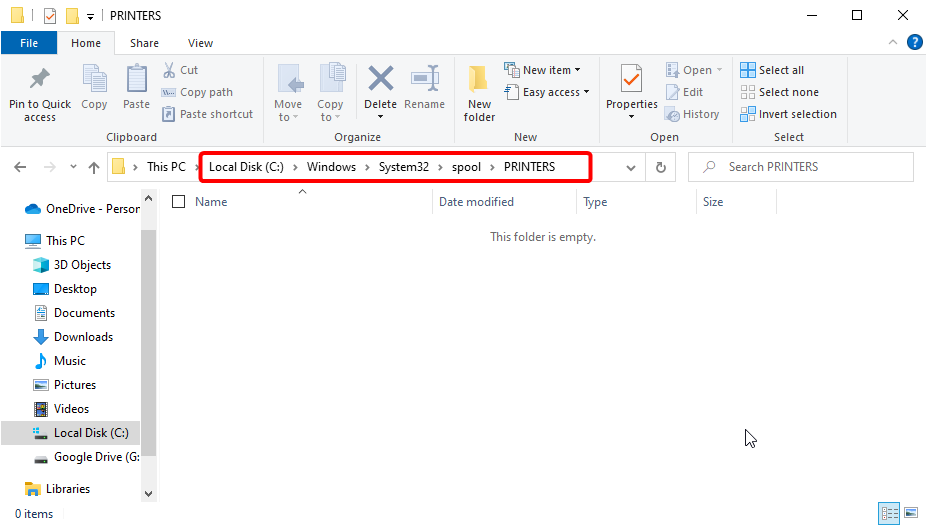
- Toista nyt vaiheet 1 ja 2 ja napsauta alkaa -painiketta.
- Napsauta lopuksi Käytä painiketta ja OK tallentaaksesi muutokset.
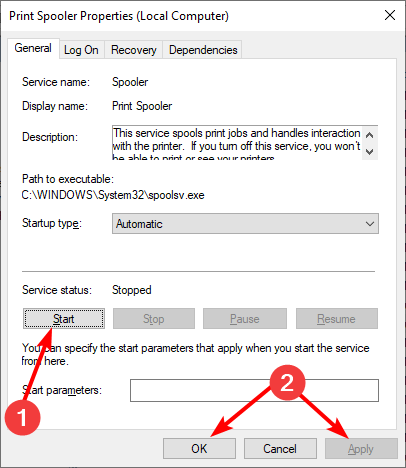
Asiantuntijan vinkki:
Sponsoroitu
Joitakin PC-ongelmia on vaikea ratkaista, varsinkin kun kyse on vioittuneista arkistoista tai puuttuvista Windows-tiedostoista. Jos sinulla on ongelmia virheen korjaamisessa, järjestelmäsi voi olla osittain rikki.
Suosittelemme asentamaan Restoron, työkalun, joka skannaa koneesi ja tunnistaa vian.
Klikkaa tästä ladataksesi ja aloittaaksesi korjaamisen.
Virhe portin määrityksen aikana voi joskus osoittaa, että tulostinjonotiedostot ovat vioittuneet. Siksi sinun on tyhjennettävä nämä tiedostot ja annettava laitteesi rakentaa toinen ongelman ratkaisemiseksi.
5. Poista kolmannen osapuolen tietoturvaohjelmisto käytöstä
Käyttäjien mukaan saat virheen, joka tapahtui portin määrityksen aikana kolmannen osapuolen virustorjunta- tai palomuurien aiheuttaman häiriön vuoksi. Siksi sinun on poistettava nämä sovellukset käytöstä, jos sinulla on niitä.
Jos niiden poistaminen käytöstä ei auta, yritä poistaa ne ja käyttää sen sijaan Microsoft Defenderiä.
Nämä ovat muutamia ratkaisuja, jotka voivat korjata portin määritysongelman aikana ilmenneen virheen. Näiden tietojen avulla sinun pitäisi pystyä ratkaisemaan ongelma lopullisesti ja kytkemään tulostimesi.
Jos sinun tulostin tulostaa vain harmaasävyinä, tarkista yksityiskohtainen opas korjataksesi sen vaivattomasti.
Voit vapaasti kertoa meille ratkaisusta, joka auttoi sinua ratkaisemaan tämän ongelman alla olevissa kommenteissa.
![Tämän tuotteen omistajuuden todentamisessa oli ongelma [FIXED]](/f/fea0c27767f3d6385f18ebf6ad17beb9.jpg?width=300&height=460)

![Tulostin ei hyväksy uutta kasettia [SOLVED]](/f/43fa64f2a3246f465ad0d8930153633b.jpg?width=300&height=460)